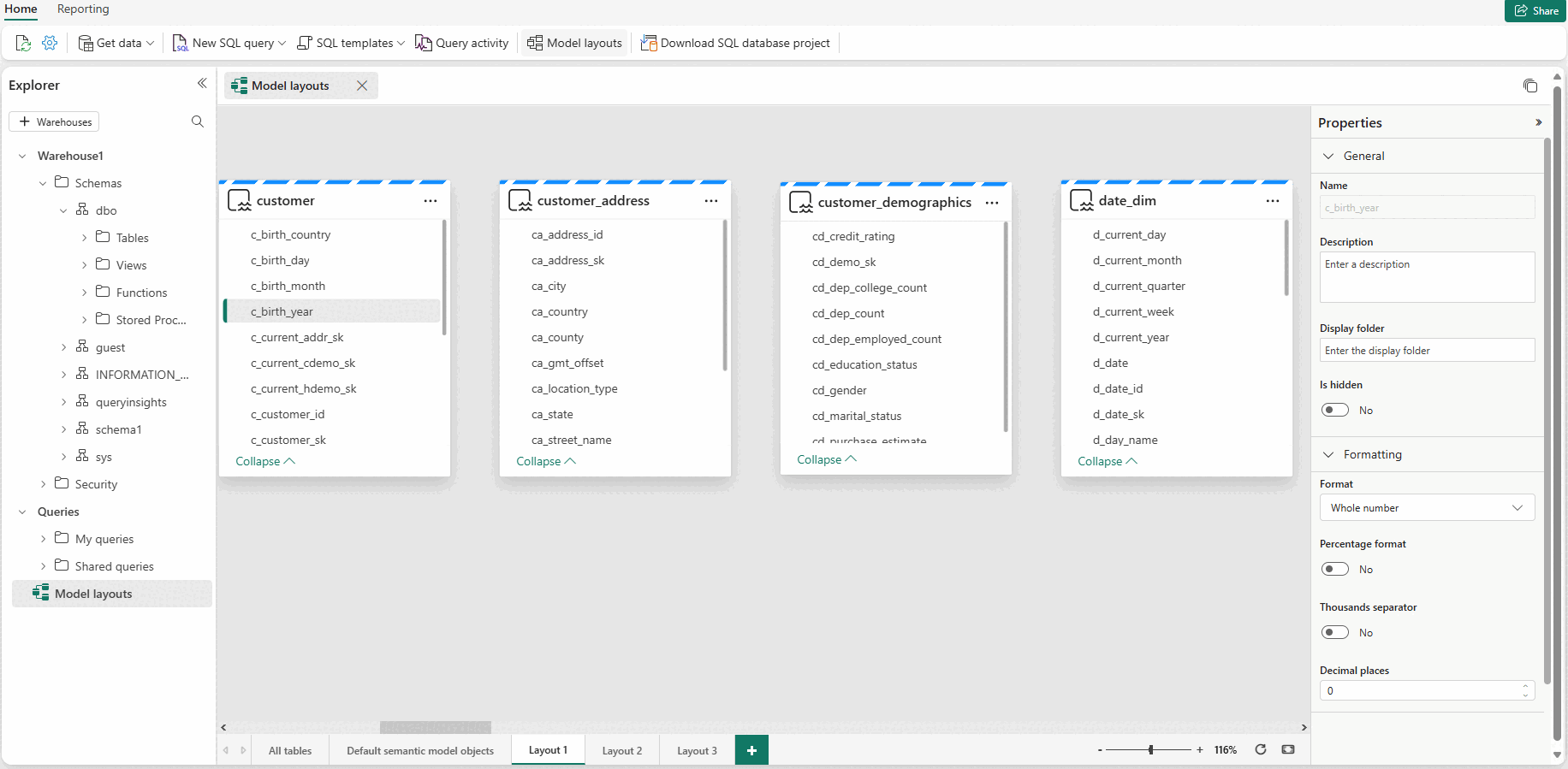在数据模型中为 Microsoft Fabric 中的数据仓库定义关系
适用于:✅Microsoft Fabric 中的 SQL 分析端点、仓库和镜像数据库
定义完善的数据模型有助于推动分析和报告工作负载。 在 Microsoft Fabric 的仓库中,只需在可视化编辑器中执行几个简单步骤即可轻松生成和更改数据模型。 需要至少加载少量数据样本,然后才能进一步探索这些概念;表可能为空,但需要定义架构(其结构)。
仓库建模
通过在数据仓库用户界面的模型布局中设置主键和外键约束并设置标识列,可以对仓库建模。 导航模型布局后,可以在可视化实体关系图中执行此操作,该关系图允许用户通过拖放表来推断对象之间的关系。 以可视化方式连接实体的线条可推断出存在的物理关系的类型。
如何为数据建模和定义关系
若要对数据进行建模,请执行以下操作:
在模型布局中,用户可以为其仓库和规范自动生成的默认 Power BI 语义模型建模。 建议尽可能使用传统 Kimball 方法(使用星型架构)对数据仓库建模。 可以进行两种类型的建模:
- 仓库建模 - 以主键和外键以及约束表示的物理关系
- 默认 Power BI 语义模型建模 - 实体之间表达的逻辑关系
建模会自动使这些定义保持同步,同时实现强大的仓库和语义层开发。
定义物理和逻辑关系
若要在仓库中的实体与生成的主键和外键约束之间创建逻辑关系,请选择“模型布局”并选择仓库,然后将列从一个表拖动到另一个表上的列以启动关系。 在显示的窗口中,配置关系属性。
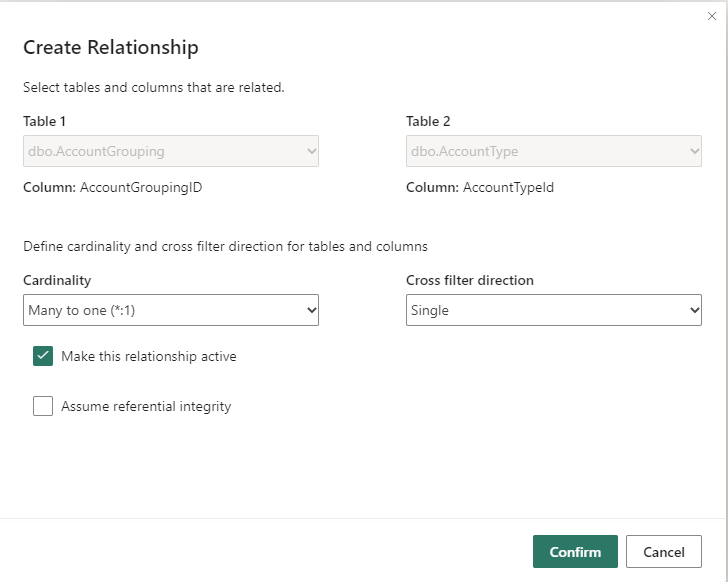
当关系完成时,选择“确认”按钮以保存关系信息。 关系集将有效地:
- 在数据库中设置物理关系 - 主键和外键约束
- 在默认 Power BI 语义模型中设置逻辑关系 - 主键和外键约束
使用不同方法编辑关系
使用拖放和关联的“编辑关系”对话框是在 Power BI 中编辑关系的更具指导性的体验。
相比之下,在“属性”窗格中编辑关系是一种简化的关系编辑方法:
你只会看到可从中选择的表名和列,而不显示数据预览,并且只有在选择“应用更改”时才会验证所做的关系选择。 使用“属性”窗格及其简化方法可减少编辑关系时生成的查询数,这对于大数据方案非常重要,尤其是在使用 DirectQuery 连接时。 使用“属性”窗格创建的关系还可以在模型视图关系图布局中使用多选关系。 按 Ctrl 键并选择多个行可选择多个关系。 可以在“属性”窗格中编辑通用属性,“应用更改”将在一个事务中处理所有更改。
也可以通过按键盘上的 Delete 键来删除单个或多个选定的关系。 无法撤消删除操作,因此对话框会提示你确认删除关系。
使用模型布局
在会话期间,用户可以在模型布局中创建多个选项卡来描述多个数据仓库架构或进一步协助数据库设计。
目前,模型布局仅保留在会话中。 但是,数据库更改会保留。 每当创建新选项卡时,用户都可以使用自动布局来直观检查数据库设计并了解建模。